Le jeu vidéo se démarque par son exploration qui s'effectue à travers les différents mondes vous avez, de la même manière qu'un même utilisateur ou joueur peut construire son propre monde. Mais dans tous les cas, vous voulez vivre de nouvelles expériences, vous pouvez y arriver, puisque vous pouvez télécharger une série d' des cartes créées en pensant au jeu vidéo.
Ils sont disponibles pour la diversité des versions disponibles de Minecraft. C'est pourquoi nous vous expliquerons ci-dessous comment les télécharger pour pouvoir en profiter comme des mondes dans votre jeu vidéo.
Découvrez comment installer des cartes pour les différentes versions de Minecraft

pour installer des cartes, vous devez les télécharger pour la version que vous avez dans le jeu, par exemple Diversity map pour la version 1.12.2 ou 1.14. À son tour, pour les différentes versions, vous devez rechercher les cartes et sélectionner celle que vous préférez.
Il y a beaucoup de variété et vous pouvez choisir celle que vous préférez, parmi Skyblock, Honey Jump, Flower Trail, Falling Falling, Addicted, An Adventure I Guess, parmi de nombreuses autres alternatives que vous aurez toujours sous la main et que vous n'obtiendrez jamais fatigué de jouer à Minecraft, il vous suffit de télécharger et de choisir où nous voulons enregistrer le téléchargement.
Ensuite, nous plaçons le téléchargement effectué sur le bureau où nous visualisons un fichier de carte compressé et cliquez sur "extraire ici". De cette façon, vous pouvez voir un dossier avec le nom des cartes. Apportez une vingtaine de cartes.
Une fois que vous êtes dans le dossier, vous pouvez l'ouvrir et vous verrez une variété de dossiers contenant des cartes. Si vous le souhaitez, vous pouvez tous les copier ou vous pouvez sélectionner celui que vous préférez.
Si vous le souhaitez, vous pouvez choisir un seul dossier et lui en attribuer un copie, vous devez donc être en haut du dossier dans la zone qui indique les cartes. Étant là, vous devez supprimer le chemin et vous devez placer% appdata% une fois que vous l'avez écrit, vous devez appuyer sur "Envoyer" et il vous redirigera automatiquement vers le dossier itinérant.
Étant situé là-bas, vous pouvez trouver le dossier principal de Minecraft, il vous suffit de l'ouvrir, puis de sélectionner le dossier portant le nom "Sauvegarder". Ce dossier est l'endroit où tous les jeux sont enregistrés et où vous pouvez installer la ou les cartes, selon le cas.
Étapes pour coller les cartes et vérifier que cela a été fait correctement
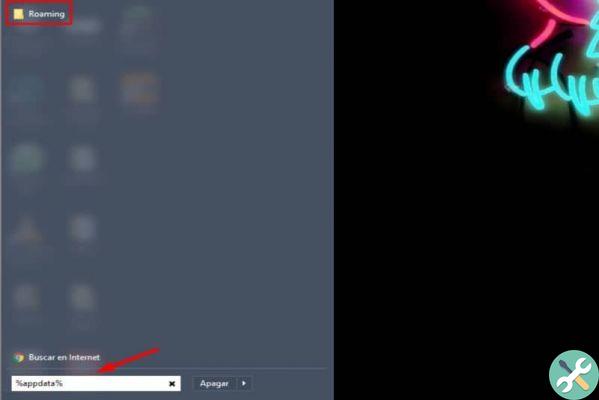
Donc tu dois ouvrez le dossier et collez la carte, rappelez-vous que vous pouvez appuyer sur « Ctrl + V » pour coller. De cette façon, vous pouvez voir automatiquement comment le fichier commence à se joindre audit dossier, il vous suffit d'attendre quelques secondes et c'est tout. De cette façon, vous aurez téléchargé puis installé les cartes de votre jeu.
Après cela, il ne reste plus qu'à se repérer dans le jeu pour vérifier si la démarche s'est bien déroulée. Pour ce faire, vous devrez cliquer sur "un joueur" et là, dans l'option de sélection du monde, vous verrez les cartes que vous avez créées ou celles que vous avez installées. Tout ce que vous avez à faire est de double-cliquer et d'ouvrir le monde pour commencer le jeu.
Il convient de noter que cet ensemble de cartes contient une diversité de mondes qui ont été créés pour vous offrir une nouvelle expérience de jeu. De même, les utilisateurs de Minecraft trouveront une autre façon de s'amuser.
Ce jeu en monde ouvert vous offre donc la possibilité de construire ou d'acquérir votre univers au moyen de blocs. Et vous n'avez pas de mission spécifique dans le jeu mais uniquement de construire.
En bref, en suivant correctement cette série d'étapes, vous pourrez télécharger et vivre de nouvelles expériences qui rendront le jeu plus amusant dans différents mondes.
Enfin, nous espérons que cet article vous a aidé. Cependant, nous aimerions vous entendre Avez-vous pu télécharger et installer des cartes pour Minecraft ? Connaissez-vous une autre méthode pour effectuer cette action ? Laissez-nous vos réponses dans les commentaires.
Vous pourriez également être intéressé par Comment télécharger et installer des cartes et des mondes pour Minecraft sur Windows 10 et Mac






